win11家庭版改不了用户名怎么办呢,家庭版的win11用户可以说是最多的,目前很多用户可能在创建完用户后发现自己不知道要怎么修改用户名或者发现改不了用户们,下面就是win11家庭版改不了用户名解决方法的内容,如果用户们还有遇到此问题的话就学一下下面的方式来修改用户名吧。
win11家庭版改不了用户名怎么办
1、首先按下键盘“Win+R”打开运行。
2、接着输入“gpedit.msc”,回车打开组策略。
3、打开后,进入计算机配置下的“Windows设置”。
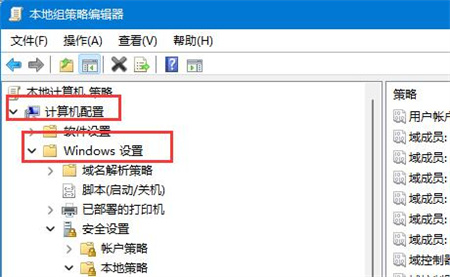
4、然后依次打开“安全设置”-“本地策略”-“安全选项”。
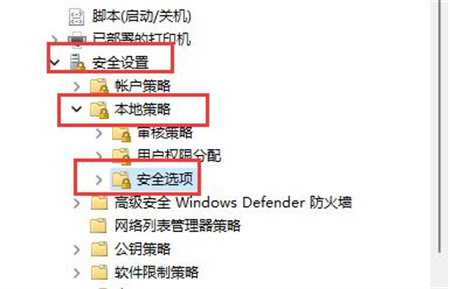
5、随后在右边找到并双击打开“账户:重命名系统管理员账户”。
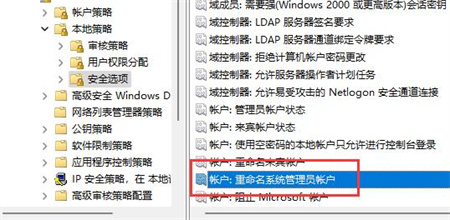
6、最后在其中就可以修改我们的win11用户名了。
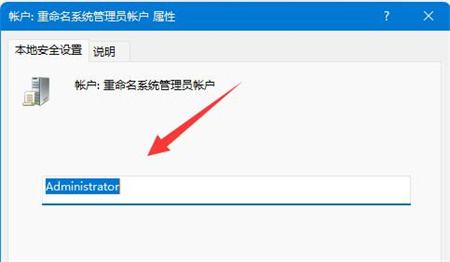
以上就是win11家庭版改不了用户名怎么办的内容,希望可以帮到大家。
相关阅读
热门教程
最新教程